SecureCRT是一款功能强大的终端仿真程序,广泛应用于IT领域的专业人士进行远程服务器管理、技术支持和系统审计等任务,以下是对SecureCRT设置的详细介绍:
1、基本设置
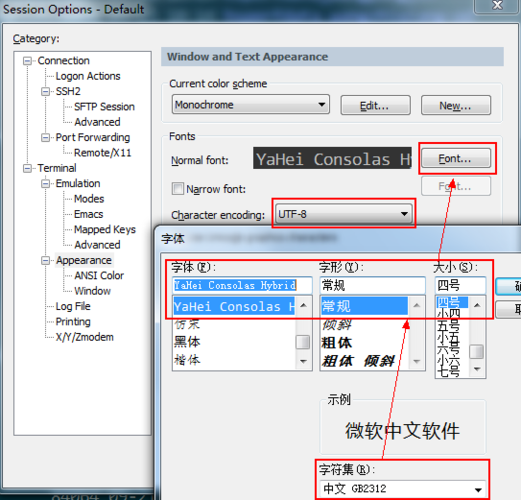
自动关闭窗口:在Options > Global Options > General > Default Session > Edit Default Settings中,选择Terminal选项卡,勾选Close on disconnect,当用户从主机中退出后可以自动关闭当前连接的窗口。
修改卷屏行数:在Terminal > Emulation > Scrollback中,将默认值500行改为10000行,便于查看大量输出内容。
修改SFTP下载路径:在Connection > SSH2 > SFTP Tab > Initial directories > Local directory中,可以设置文件下载目录(默认为“我的文档”)。
修改Xmodem/Zmodem上传下载路径:在Session options > Xmodem/Zmodem > Directories中设置。
拷贝与粘贴的设置:在Options > Global Options > Terminal > Mouse中选中Copy on select 和 Paste on middle button,通过鼠标操作即可拷贝或粘贴所需内容。
Tabs设置:在SecureCRT 5.0以后版本中,增加了Tabs选项,多个连接可以在同一个窗口下打开,类似IE7.0的风格,将Double-click选项修改为Close Tab,双击标签可关闭连接窗口。
2、界面介绍
菜单:包括File、Edit、View、Options、Transfer、Script、Tools和Help等选项,每个选项下都有相应的子菜单,提供丰富的功能和设置选项。
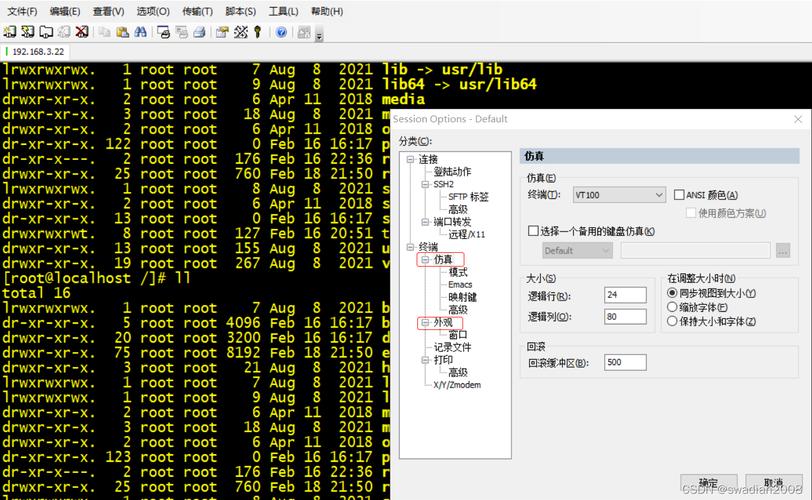
对话框和按钮:点击File > Connect可出现Connect对话框,提供连接、快速连接、新建连接等功能按钮。
3、使用方法
新建连接:点击File > Connect > New Session,填写连接的名字、协议、主机名或IP地址、端口号、用户名等信息。
快速连接:点击快速连接按钮,填入主机信息和用户名即可快速连接。
使用SSH连接主机:按照上述方法新建一个SSH连接,如果是第一次连接会有提示,点击Accept & Save即可,对于SSH连接,可以使用SFTP命令下载和上传文件。
使用Telnet连接主机:新建一个Telnet连接,在Telnet选项中填写主机IP、端口号信息,在Linux主机下,可以使用Xmodem/Zmodem方便的上传和下载文件。
4、优化调整
调整显示和回滚缓冲区大小:通过SecureCRT顶部菜单中的:“选项”>“全局选项”>“编辑默认设置”>“会话选项”,可以调整SecureCRT终端显示和回滚缓冲区大小。
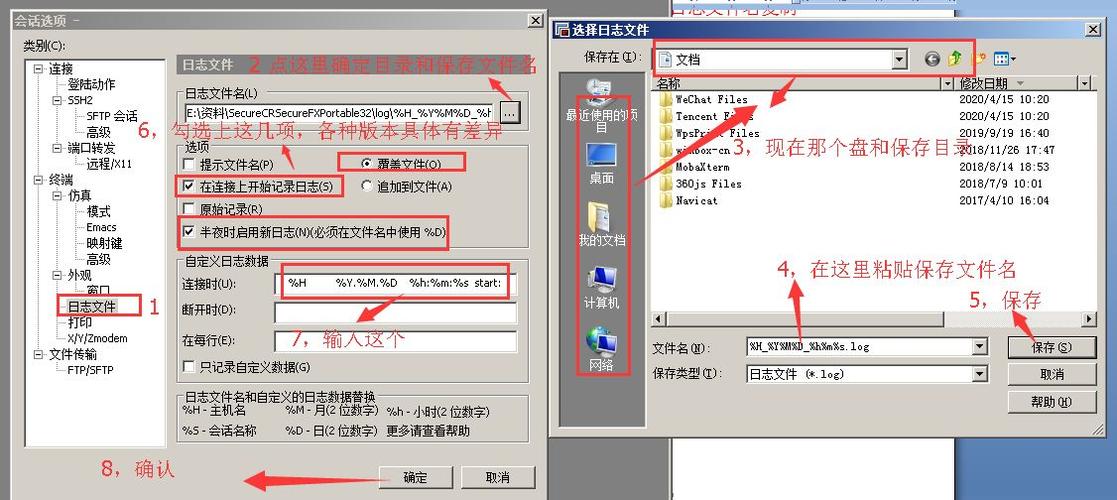
调整字体及光标颜色:根据个人喜好调整字体大小和颜色,例如选择四号字体。
配置记录SSH操作的日志及输出:可以配置记录SSH操作的日志及输出路径。
配置本地机器和FTP/SFTP(SSH服务)文件传输的上传和下载的目录:可以配置本地机器和FTP/SFTP(SSH服务)文件传输的上传和下载的目录。
5、其他技巧
使用脚本进行重复性工作:可以将重复性操作记录为一个脚本文件,类似Word中的宏功能。
配置文件传输:SecureCRT支持多种文件传输协议,如SFTP、Xmodem、Zmodem等,可以方便地进行文件的上传和下载。
多平台兼容:SecureCRT可在Windows、macOS和Linux等平台上运行,满足不同用户的需求。
SecureCRT提供了丰富的设置选项和功能,用户可以根据自己的需求进行个性化配置,提高工作效率,在使用过程中,还可以利用脚本和其他技巧来进一步简化操作流程。









评论列表 (1)
CRT设置已完成,分辨率、色彩和刷新率已优化调整,确保显示清晰流畅运行的最佳性能状态是我们的目标!
2025年09月01日 20:05